- A+
WPS表格的页边距怎么进行修改操作方法教学。今天和大家一起来来分享下WPS表格的页边距如何去调整的方法。因为我们在打印文件的时候,需要去进行内容边距的调整。那么如何去进行表格边距的调整,一起来看看具体的操作方法吧。
操作方法:
1、 首先我们打开电脑中需要设置页边距的表格,如图。
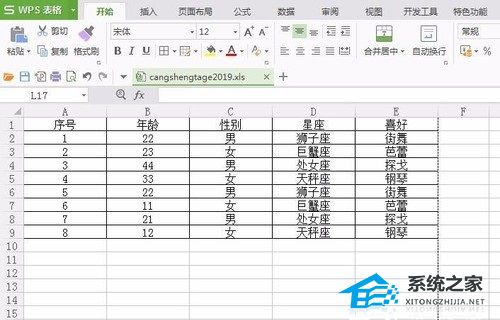
2、之后在工具栏中点击【页面布局】,之后点击【页边距】,如图。
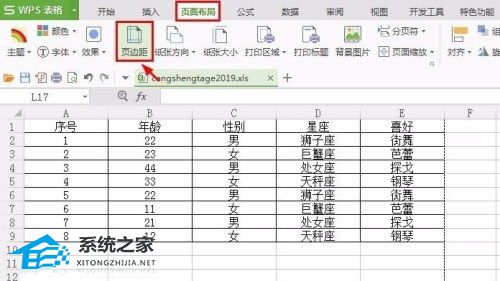
3、 之后会出现一个页面设置的界面,然后对页面进行设置,如图。

4、 我们可以在窗口中对上下左右边距进行设置,完成之后点击【确定】,如图。
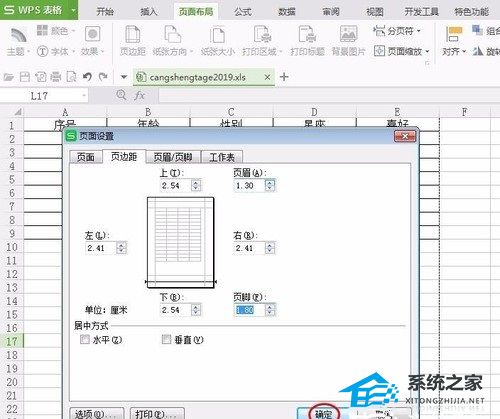
5、 之后我们退出“页面设置”对话框,点击【打印预览】,如图。
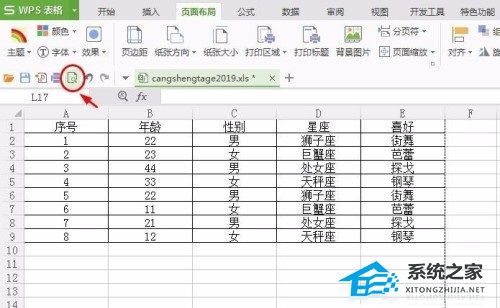
6、 之后我们就可以看到设置之后的效果,如图。
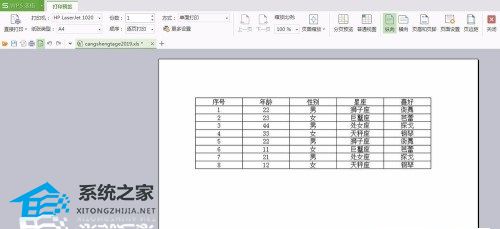
希望本文对遇到此故障的朋友有所帮助,如有需要可以在下方留言,进行互动,或者留下您的联系方式,方便沟通交流。欢迎大家分享经典维修案例,软件使用教程技巧等,投稿邮箱:smailmeng2018@163.com.斯维智能科技@恩腾技术圈 WWW.RVIBO.COM.
- 扫一扫关注抖音
-

- 扫一扫关注我们
-



![[系统教程]Win11死亡空间2闪退怎么办?Win11玩死亡空间2闪退解决方法教学](https://www.rvibo.com/wp-content/themes/begin/timthumb.php?src=https://www.rvibo.com/wp-content/uploads/2023/02/20230206085946-84.jpg&w=280&h=210&a=&zc=1)
![[系统教程]Win7运行启动项命令是什么?Win7设置开机启动项的方法](https://www.rvibo.com/wp-content/themes/begin/timthumb.php?src=https://www.rvibo.com/wp-content/uploads/2023/02/20230206080006-40.jpg&w=280&h=210&a=&zc=1)
![[系统教程]Win7如何关闭硬件加速?Win7关闭硬件加速的方法](https://www.rvibo.com/wp-content/themes/begin/timthumb.php?src=https://www.rvibo.com/wp-content/uploads/2023/02/20230206080002-27.jpg&w=280&h=210&a=&zc=1)
![[系统教程]Win7升级Win10数据会丢失吗?win7升级win10保留数据](https://www.rvibo.com/wp-content/themes/begin/timthumb.php?src=https://www.rvibo.com/wp-content/uploads/2023/02/20230206075959-70.png&w=280&h=210&a=&zc=1)

